60개 이상의 국가에 위치한 1,000개 이상의 서버를 자랑하는 미국 기반 IPVanish (새 탭에서 열림) 는 VPN(가상 사설망) 서버 적용 범위에 있어 가장 우수합니다. 사용자는 정기적인 브라우징을 위한 서버 또는 개별 요구에 특별히 최적화된 서버를 포함하여 다양한 서버 중에서 선택할 수 있습니다.
이 가이드는 Android 앱에서 IPVanish 서버에 연결하고 변경하는 다양한 방법을 보여줍니다.
- 최고의 VPN 서비스 목록을 확인하세요
옵션 #1 - 빠른 연결
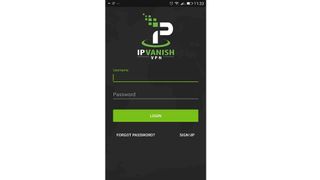
1. 앱 시작
IPVanish Android 앱을 찾아 엽니다.
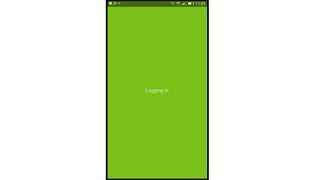
2. 로그인
앱을 처음 여는 경우 로그인 자격 증명을 입력하고 녹색 로그인 버튼을 탭하여 계속 진행해야 합니다. Logging In 이라는 단어가 있는 녹색 화면이 잠시 표시됩니다 .
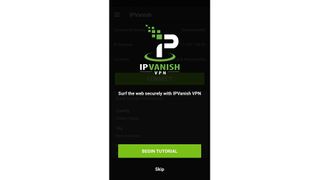
IPVanish를 통해 튜토리얼을 제공하는 메시지도 표시됩니다. 튜토리얼을 진행하거나 건너 뛰기를 탭하여 바로 앱에 들어갈 수 있습니다.
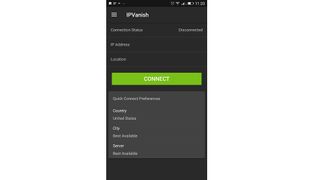
3. 서버에 연결
앱을 열면 VPN 서버에 연결되지 않은 경우 현재 위치와 IP 주소를 보여주는 화면이 표시됩니다.
녹색 연결 버튼 아래에서 빠른 연결 기본 설정을 볼 수 있습니다 . 앱을 처음 열면 기본 설정이 미국에서 가장 사용 가능한 서버로 설정됩니다. 선택 항목( 국가, 도시, 서버) 을 탭하여 언제든지 이러한 기본 설정을 변경할 수 있습니다 .
빠른 연결 서버에 연결하려면 녹색 연결 버튼을 누릅니다.
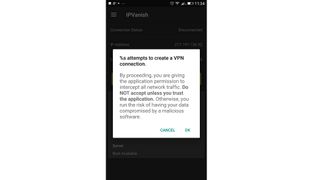
4. 확인
네트워크 트래픽을 가로채기 위해 응용 프로그램에 권한을 부여했는지 확인하는 메시지가 나타납니다. 확인 을 탭합니다 .
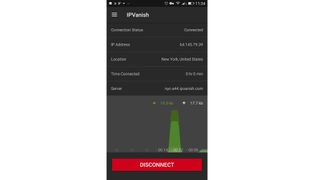
5. 이제 연결되었습니다
빨간색 연결 끊기 버튼을 탭하여 언제든지 연결을 끊습니다 . VPN 서버에 연결될 때마다 상태 표시줄(장치 화면의 맨 위 부분)에도 '열쇠' 아이콘이 있습니다. 상태 표시줄을 아래로 당기고 작은 아래쪽 화살표를 탭한 다음 연결 해제 버튼을 탭하여 연결을 해제할 수도 있습니다.
옵션 #2 - 서버 목록
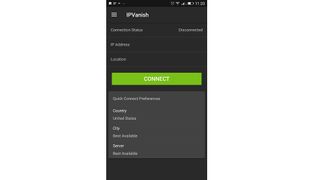
1. 앱 시작
IPVanish Android 앱을 찾아 시작합니다.
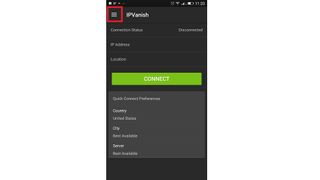
2. 메뉴로 이동
앱 창의 왼쪽 상단 모서리에 있는 메뉴 아이콘('햄버거' 아이콘, 3개의 가로줄)을 누릅니다.
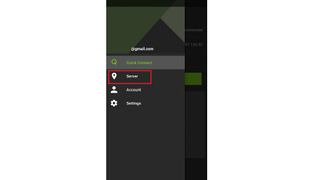
3. 서버 목록으로 이동
메뉴에서 서버를 탭합니다.
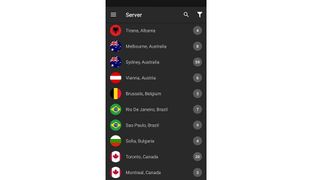
4. 서버 선택
연결하려는 서버를 누릅니다.
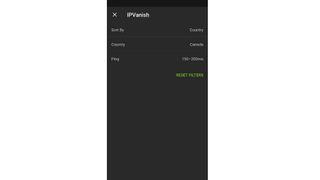
5. 필터 사용
앱 창의 오른쪽 상단에 있는 '깔때기형' 아이콘을 탭하여 선택 범위를 좁힐 수 있습니다.
필터를 선택한 후 창 왼쪽 상단의 X 버튼을 누르면 필터링된 목록으로 이동합니다. 연결할 서버를 목록에서 누르십시오.
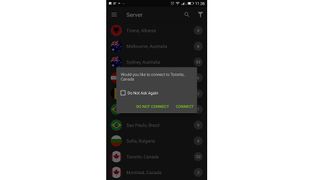
6. 확인
해당 서버에 연결할 것인지 묻는 메시지가 나타납니다. 연결 을 탭합니다 .
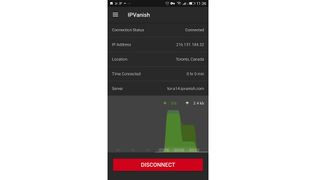
7. 당신은 연결되어 있습니다
이제 현재 VPN 연결에 대한 모든 정보가 표시됩니다. 연결을 끊으려면 빨간색 연결 끊기 버튼을 누르거나 상태 표시줄을 아래로 당기고 거기에서 IPVanish 상태를 변경하면 됩니다.
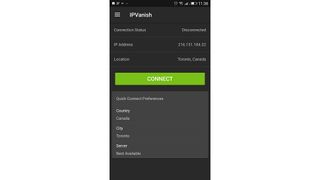
연결을 끊은 후에도 마지막으로 선택한 서버는 빠른 연결 기본 설정에 남아 있으므로 다음에 빠르게 연결할 수 있습니다.

